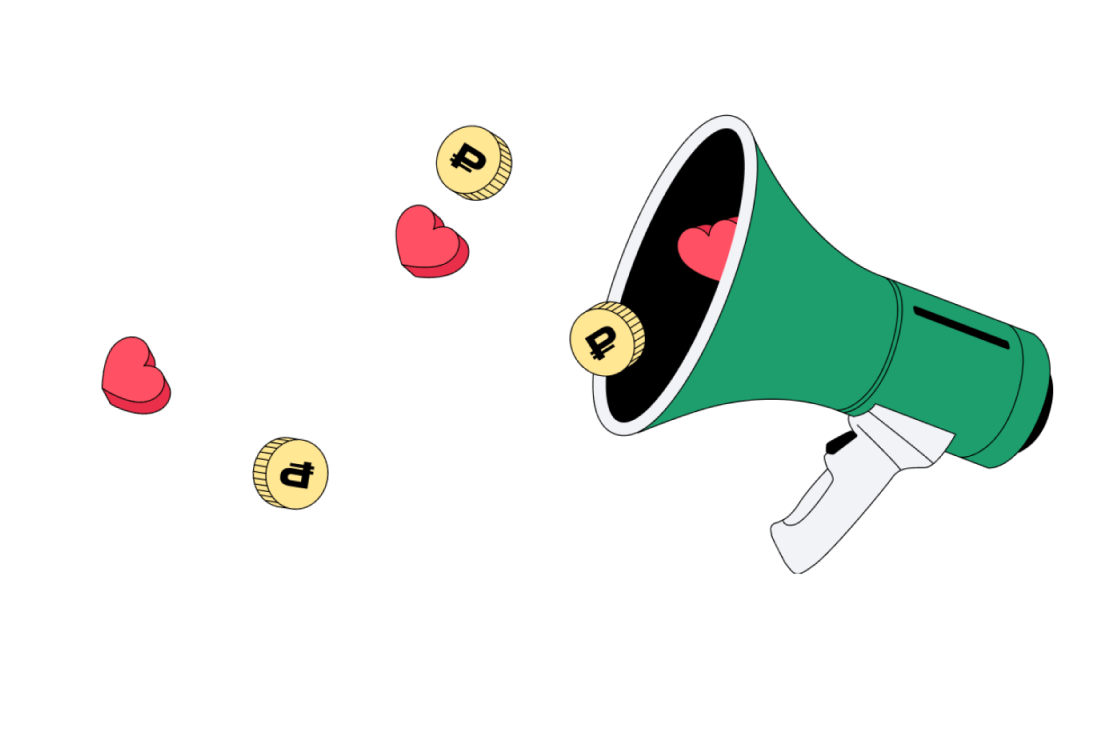Чат-боты помогают принимать заказы, записывать клиентов на услуги, отвечать на частые вопросы и собирать обратную связь. Это экономит время предпринимателя и сотрудников, которые работают с покупателями.
Чтобы создать виртуального помощника, не нужно знать языки программирования. Специалист по чат-ботам Сергей Титов делится инструкцией, как написать программу в Telegram за шесть шагов.
В среднем 30 % клиентов у компаний, с которыми я работаю, начинают пользоваться ботами. Например, записываются на консультации удалённо. А выручка бизнеса растёт на 20–30 % в течение года после запуска виртуального помощника.
Что такое чат-боты и почему их лучше писать для Telegram
Это программа, которой можно доверить рутинные задачи. Например, приём заявок от клиентов, подбор товара по запросу, сбор обратной связи и ответы на стандартные вопросы. Плюс чат-ботов в том, что они работают круглосуточно и могут присылать пользователям сообщения в любое время.
Всех ботов для мессенджеров можно разделить на две группы:
- Для внешнего общения — с клиентами, партнёрами и другими людьми, которые не работают в компании. Сюда входят продающие и обучающие боты. Первые помогают клиенту выбрать и купить нужный товар, а вторые отвечают на вопросы или предлагают полезную информацию о компании.
- Для внутреннего общения — между сотрудниками или разными отделами. С их помощью чаще всего заполняют отчёты или проверяют, как работники выполняют задачи.
Бота можно написать для любого мессенджера, но в Telegram функций больше всего. Например, там можно создать мини-сайт или канал на основе вашего бота, поэтому он способен заменить даже странички в соцсетях. Допустим, у вас салон красоты — через бота легко делиться советами по уходу за окрашенными волосами или отправлять клиентам подборки средств для домашнего использования.
В этой статье — простая инструкция, как сделать чат-бота в Telegram, который поможет салону красоты записывать клиентов на стрижку и маникюр.
Шаг 1. Выберите платформу для создания ботов
Вот несколько бесплатных сервисов с платными опциями, где можно сделать бота самостоятельно.
MenuBuilderBot — конструктор, который работает прямо в мессенджере. Это удобно, потому что написать простого бота можно со смартфона. В сервисе можно сделать чат-бота в Telegram бесплатно с помощью базовых функций, например текстовых блоков или форм «Вопрос-ответ». За дополнительные нужно платить — к таким относятся рассылки или реферальные программы.
Botmaker — конструктор, с которым можно работать на компьютере. Для начала хватит бесплатного тарифа — воспользоваться ботом сможет до 500 человек. Стоимость PRO-версии начинается от 1 250 ₽ в месяц и зависит от тарифа. С ней сможете работать через бот больше чем с 500 клиентами, а ещё смотреть статистику их поведения: куда они нажимают в боте, в какой момент решают из него уйти.
PuzzleBot — веб-конструктор с простым интерфейсом и широкими возможностями. У сервиса есть бесплатный тариф, на котором доступно 15 команд и условий для бота. А ещё есть ограничение по количеству пользователей — не больше 150 человек. Стоимость платных тарифов начинается от 690 ₽ в месяц и зависит от функций. Например, в бесплатной версии будет реклама сервиса — её увидят все пользователи в самом первом сообщении. А в платных это можно отключить.
Представим, что у вас небольшой салон красоты и вы хотите, чтобы клиентам было проще записываться на процедуры. Давайте разберёмся, как создать бота самому в PuzzleBot.
Шаг 2. Зарегистрируйтесь в PuzzleBot
Это можно сделать через электронную почту или Telegram. Весь процесс занимает пару минут.
Откройте сайт и нажмите кнопку «Начать пользоваться бесплатно». После этого вы попадёте на страницу регистрации.
Нажмите «Войти через Telegram» на странице регистрации. Можно ввести свою электронную почту и придумать пароль, но регистрация через Telegram быстрее. Браузер автоматически перекинет вас в мессенджер. А если переадресация не сработает, можете перейти в Telegram по QR-коду, который появится в сервисе PuzzleBot.
Запустите бота PuzzleBot в Telegram. Он автоматически создаст ваш аккаунт на сервисе. Нажмите кнопку «Перейти в личный кабинет».
Согласитесь с условиями использования и политикой конфиденциальности. Дальше сервис предложит заполнить основную информацию о себе, например добавить адрес электронной почты. Но этот шаг можно пропустить и сразу перейти в личный кабинет.
В личном кабинете сервис сразу предложит добавить бота по уникальному ключу — Telegram API-токену. В следующем шаге расскажем, где его взять.
Шаг 3. Создайте заготовку бота в BotFather
BotFather — это бот, который поможет быстро зарегистрировать нового бота в Telegram и получить API-токен для привязки к конструктору.
API-токен — уникальный идентификатор, который подтверждает, что программа принадлежит вам. С его помощью можно привязать бота к разным конструкторам и управлять им.
Запустите BotFather и выберите команду /newbot из списка. Сервис создаст нового бота, и вам нужно будет придумать:
- Название — будет отображаться в диалогах пользователей и может быть любым.
- Имя — поможет найти среди других похожих сервисов, должно быть уникальным, написанным латиницей и содержать слово bot. Минимальная длина — 5 символов, а максимальная — 32.
Скопируйте API-токен, который сгенерировал BotFather. Это нужно, чтобы привязать бота к сервису PuzzleBot и начать работать в конструкторе. Лучше никому не пересылать токен, чтобы посторонние не смогли им воспользоваться.
Добавьте API-токен в PuzzleBot. Нужно подождать, пока сервис примет бота. Затем он появится в личном кабинете.
Шаг 4. Создайте бота с помощью конструктора
Нажмите на бота в личном кабинете и перейдите на страницу со статистикой. В левом меню выберите вкладку «Конструктор». В PuzzleBot уже будет несколько команд для примера — их нужно удалить. После этого останется только стартовая, с которой вы начнёте настройку.
Создайте стартовую команду — обычно это приветствие и короткое описание функций. Для этого нажмите на /start и добавьте блоки в правой части экрана.
Для начала достаточно освоить два блока: «Текст» и «Изображение». В первом случае бот отправит пользователю только сообщение, а во втором — ещё и картинку. Можно поставить красивое фото салона, чтобы клиент сразу увидел, как у вас уютно.
Для примера заполним блок «Изображение». Нажмите на него, загрузите картинку с компьютера и напишите приветствие.
Под любым блоком в команде можно добавлять кнопки с действиями, чтобы направлять пользователя. Например, в случае салона красоты это будет выбор услуги или даты, когда клиенту будет удобно прийти. В PuzzleBot кнопки добавляются с помощью инструмента «Клавиатура» — она бывает двух типов:
- Обычная — кнопки появляются там, где у пользователя обычно находится клавиатура на смартфоне.
- Инлайн — кнопки появляются прямо под сообщением.
В следующих шагах используем оба вида клавиатуры, чтобы показать, чем они различаются и как их настроить.
Нажмите «Обычная клавиатура» и укажите названия кнопок. Напишите, к какой команде будет переходить пользователь после того, как нажмёт кнопку. Нажмите зелёную галочку, чтобы всё сохранить.
Когда добавите все нужные кнопки, кликните в любом свободном месте, и меню справа свернётся. Новые команды для кнопок появятся автоматически. Чтобы сохранить, нажмите «Применить изменения» в левой части экрана. Эту кнопку можно нажимать после каждого действия или в самом конце, когда закончите создавать бота.
Оформите новые команды с помощью текстовых блоков. Для этого нажмите на пустую команду «Выбрать услугу» и кликните на «Текст» в меню справа. Предложите клиенту, куда он мог бы записаться, например на стрижку или маникюр, и добавьте инлайн-клавиатуру. Напишите вопрос в поле, задайте название кнопки и команду, к которой она поведёт. Нажмите на зелёную галочку, чтобы всё сохранить.
После этого конструктор автоматически создаст новые команды «Стрижка» и «Маникюр».
Добавьте календарь к команде «Выбрать день». Тогда клиент сможет сразу отметить, когда ему удобно прийти в салон красоты.
Создайте текстовый блок и предложите записаться на определённую дату. Добавьте форму ввода, чтобы пользователь мог ответить на вопрос. В поле «Тип ввода» нажмите «Календарь».
Календарь можно настроить так, чтобы клиенту было проще записаться. Например, задать ограничение по дням недели или не показывать прошедшие даты, чтобы не было ошибок.
К форме ввода можно добавить ответ — его пользователь получит, когда выберет подходящий вариант. Например, поблагодарите за выбор даты и напишите, что делать дальше: просто прийти в салон или подождать подтверждения. Для этого кликните «Дополнительные настройки» после блока «Инлайн-клавиатура» и нажмите «Добавить реакцию на ответ».
Добавьте следующее действие к блоку «Выбрать дату». Например, переход к услугам. Для этого добавьте ещё один текстовый блок с инлайн-клавиатурой, напишите названия кнопок и команды, на которые они будут вести.
Добавьте новую команду «Заявка» — на неё клиенты попадут из команд «Стрижка» или «Маникюр» и смогут оставить свои контакты для менеджера.
Оформите команды с услугами с помощью текстовых блоков и инлайн-клавиатуры. Для этого нажмите на команду и добавьте блок «Текст» с предложением заполнить заявку. Затем прикрутите инлайн-клавиатуру, которая будет переводить клиента на форму заявки.
Оформите команду «Заявка». Допустим, вы планируете собирать через неё контакты клиентов, чтобы потом перезвонить и назначить удобную дату. Для этого добавьте новый блок с формой ввода и напишите вопросы. В первом — «Как вас зовут?», а во втором — «По какому номеру с вами связаться?».
В первом вопросе выберите маску ввода «Текст», чтобы клиент не смог написать в ответ цифры, и добавьте реакцию, например «Приятно познакомиться». Во втором нужна маска ввода «Телефон», чтобы пользователь не мог написать текст в поле. Добавьте реакцию, например сообщение, что менеджер скоро перезвонит и уточнит детали.
Все заявки будут приходить в вашего бота — вы получите уведомление, когда новый пользователь выберет дату или поделится контактами. Клиенты этих сообщений не увидят. А ещё действия будут отображаться в блоке «Уведомления» в личном кабинете на сайте PuzzleBot.
Готовый бот в конструкторе будет выглядеть так:
Шаг 5. Оформите бота в BotFather
Чтобы ваш бот выглядел в Telegram аккуратно и завершённо, нужно добавить ему аватарку, описание в профиле и на главном экране.
Зайдите в BotFather, нажмите «Меню» и выберите команду /mybots. Сервис предложит выбрать одного из ваших ботов. Кликните на него — и увидите меню. Выберите Edit bot.
Добавьте описание профиля и бота, аватарку. Когда нажмёте на Edit bot, появится меню, где можно выбрать, что именно вы хотите исправить.
Нажмите на нужную кнопку и пишите прямо в бота. А чтобы изменить аватарку, прикрепите файл к сообщению.
Шаг 6. Проверьте, правильно ли работает бот
Чтобы принимать заявки от клиентов, нужно убедиться, что бот работает правильно. Для этого запустите его сами — лучше сделать это с аккаунта, который не привязан к вашему номеру телефона.
Вот что нужно проверить во время теста:
- Верная ли информация отображается в описании и сообщении на пустом экране.
- Работает ли тег /start для начала работы с ботом.
- Появляются ли основные кнопки в первом сообщении.
- На какие услуги ведут кнопки, связаны ли они друг с другом и нет ли ошибок.
- Правильно ли отображается календарь, действуют ли запреты на выбор дат.
- Как бот реагирует на ввод данных пользователей, присылает ли ответы.
- Приходят ли уведомления, что пользователь оставил свои контактные данные.
Проверим бота для салона красоты по всем этим критериям.
Что запомнить
- Чат-боты полезны для бизнеса — им можно поручить простые консультации, запись клиентов на удобный день или подбор товаров по запросу. Это разгрузит менеджеров, они будут меньше заниматься рутиной.
- Бота можно создать в любом мессенджере, но Telegram — самый удобный. Тут бот может работать как мини-сайт или канал — подойдёт, если нужен дополнительный профиль, как в соцсетях.
- У многих специальных сервисов по созданию ботов есть бесплатные версии. Если вы пишете программу первый раз, платить необязательно — основных функций будет достаточно для теста.
- Для создания чат-бота не нужны навыки программирования. Достаточно немного усидчивости, внимания и нескольких часов свободного времени.